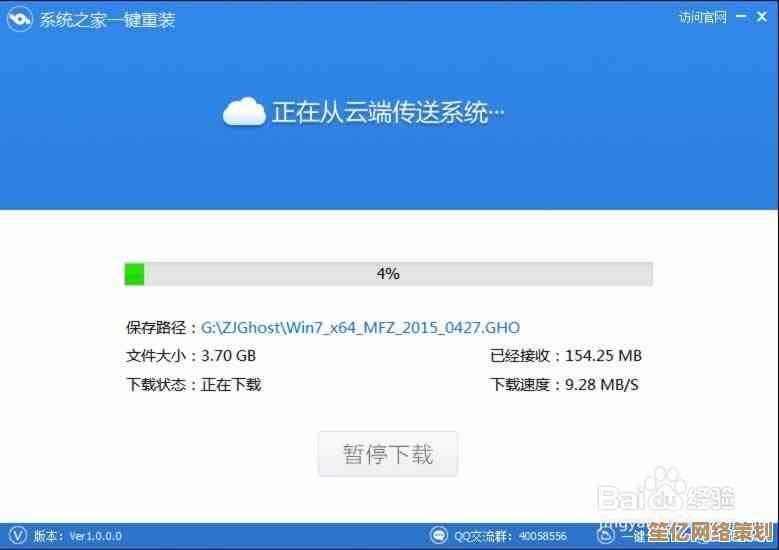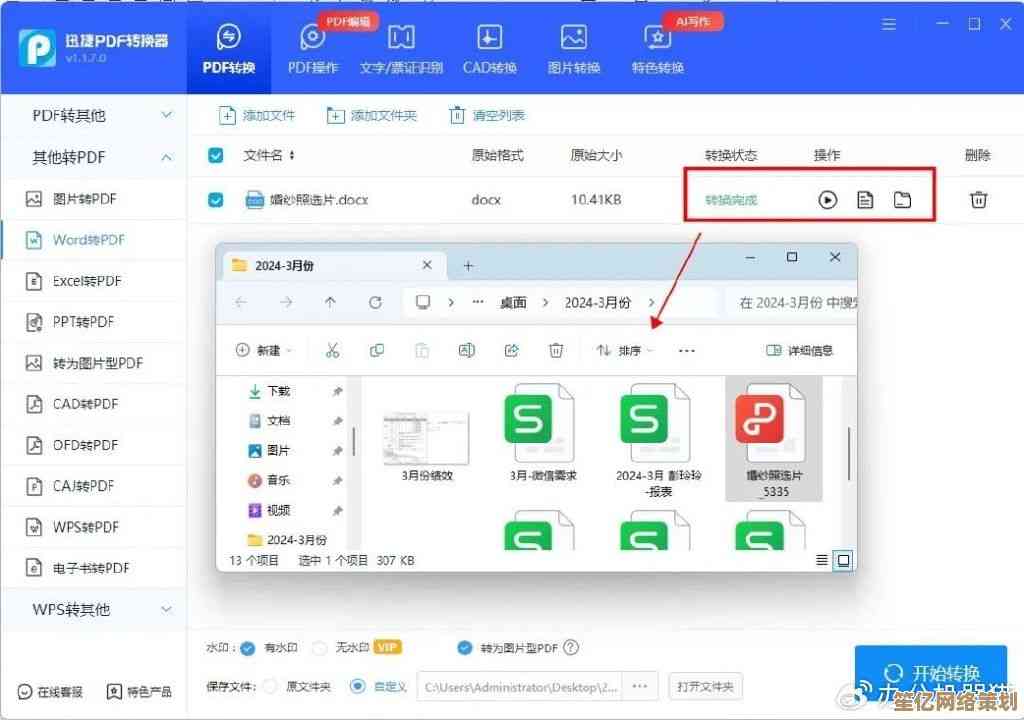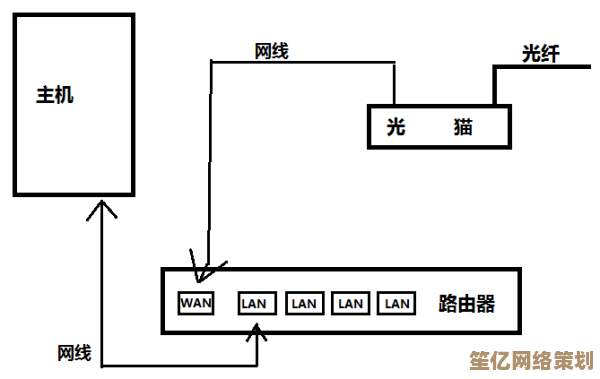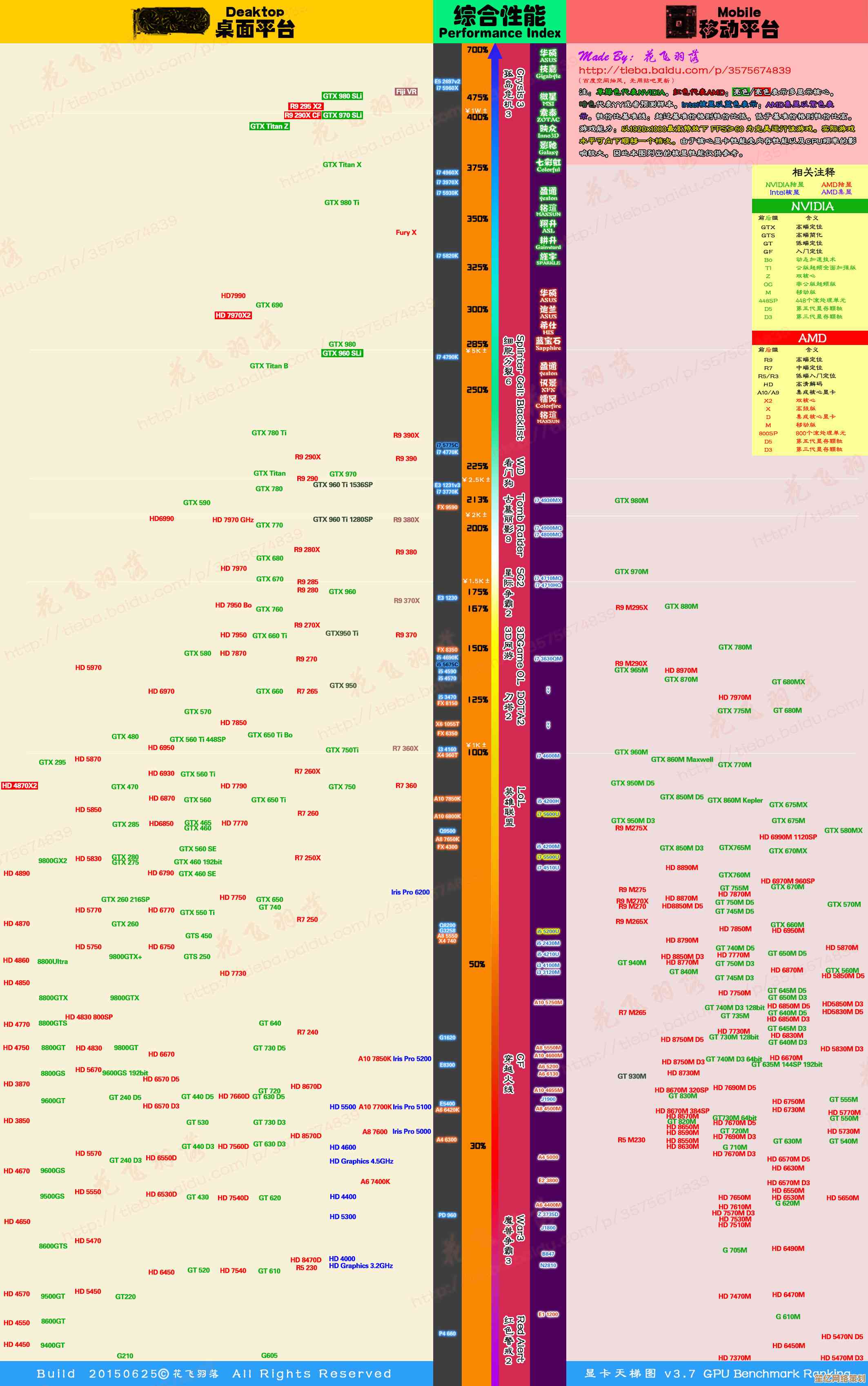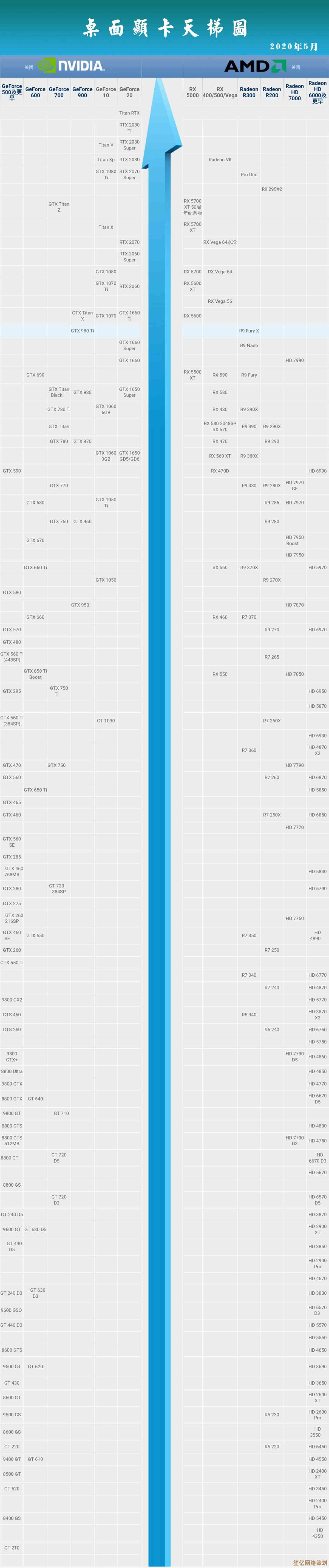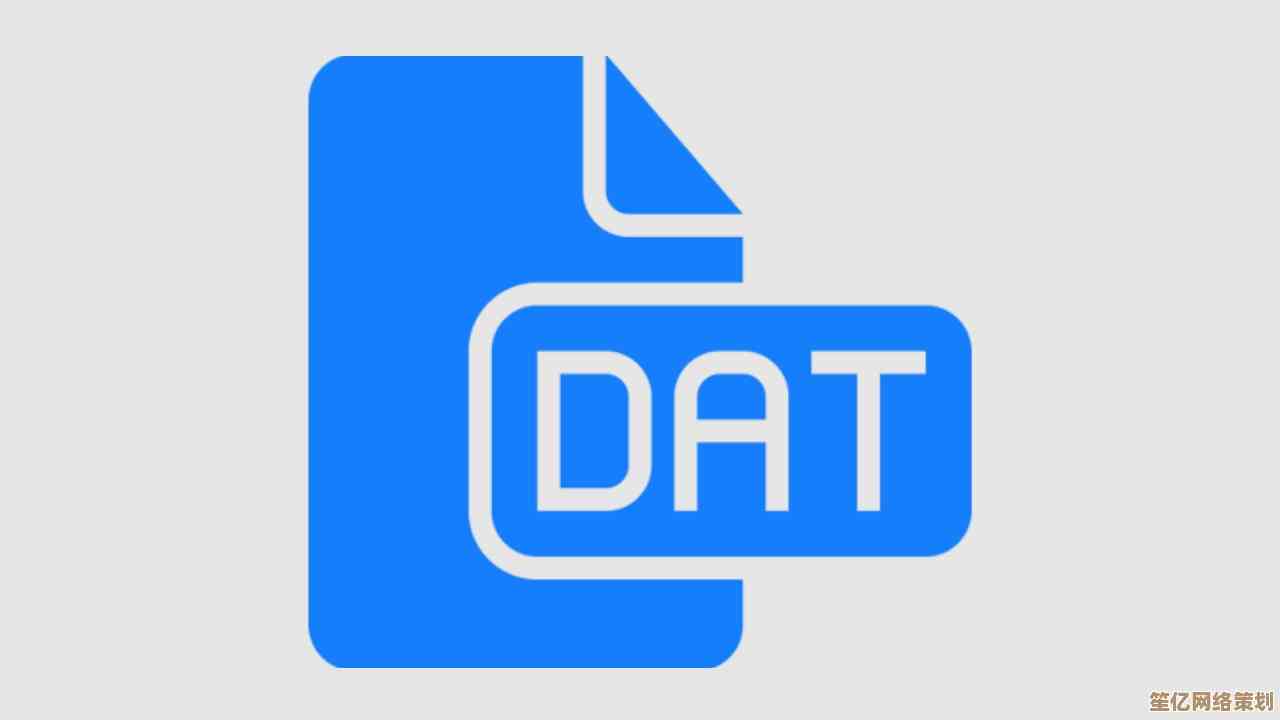手把手教你用ISO文件安装最新版Win11系统
- 问答
- 2025-10-18 17:14:43
- 3
哎 我那天突然想给家里那台老笔记本换个Win11 你知道吧 就那种卡得连开机都要等三分钟的旧机器…🤔 翻箱倒柜找了个闲置U盘 结果发现微软官网居然提供ISO直接下载了 不用非通过安装助手 这倒挺意外的
其实一开始我连ISO是什么都模模糊糊的 就记得以前装系统总要弄个启动盘 现在发现其实有更简单的办法… 先得准备个8G以上的U盘 我那个是32G的 反正闲置着 格式化前记得备份数据啊 上次我就差点把存了五年的照片给弄没了 吓出一身冷汗💦
去微软官网找Windows 11下载页面 下拉找到"下载Windows 11磁盘映像"那块 选版本时候我愣了半天 选了个Consumer editions 因为据说功能全一点 然后就是选择语言 简体中文肯定没错 接着点击下载 那个ISO文件大概5个多G 网速慢的话得等好久 我边等边刷了会儿短视频…
接下来是关键步骤:把ISO弄到U盘里,很多人会推荐用Rufus这种工具 但其实Windows自带的功能就够用了🤨 右键点ISO文件 选"装载" 然后就像打开个文件夹一样 把里面所有文件直接复制到U盘根目录… 对 就这么简单 连管理员权限都不需要 复制过程大概十分钟 取决于U盘速度
重启电脑 狂按F12或者Delete进BIOS(每台电脑按键不一样 我的老联想得按F1 特别反人类) 在启动顺序里把U盘设为第一启动项 这个界面通常很复古 蓝底白字的那种 保存设置重启后 终于看到Windows安装界面了 那个蓝色的窗口弹出来时我居然有点小激动…
安装过程其实挺无脑的 下一步下一步就行 但有两个地方容易卡住:一个是输入产品密钥 我直接点了"我没有密钥" 因为旧电脑本来就有数字许可证联网会自动激活;另一个是分区 千万别选错硬盘啊 我上次差点把存工作的硬盘给格了 心都快跳出来了😅 全新安装的话直接删除原有分区 让安装程序自己创建新的就行
装完第一次进系统 那种熟悉的设置向导又来了 Cortana语音引导着选区域、键盘布局 联网账户我建议先跳过 因为微软账户登录会同步很多设置 老机器可能扛不住 不如先创建个本地账户 等系统稳定了再绑 这个技巧很少人提 但真的能避免很多诡异卡顿
进入桌面后第一件事 我通常是打开Windows Update更到最新 然后装显卡驱动… 老机器的集成显卡驱动Win11居然自动识别了 省了不少事 最后检查下激活状态 在系统设置里看到"Windows已使用数字许可证激活" 总算松了口气
折腾完发现 其实用ISO装系统比想象中简单 特别适合那种官方工具检测不通过的旧电脑 虽然微软说不符合要求的设备不推荐装 但实际用下来 我那个七代i5的老机器跑得还挺流畅 就是动画效果关掉了一些… 整个过程就像拼乐高 只要步骤别错 最后总能点亮 那种成就感 比直接买台新电脑有意思多了✨
对了 装完记得把U盘拔掉 不然下次开机又进安装界面了…别问我怎么知道的

本文由歧云亭于2025-10-18发表在笙亿网络策划,如有疑问,请联系我们。
本文链接:http://www.haoid.cn/wenda/31476.html